Enkel handledning om hur man vänder en video, online -omvänd videoverktyg
Omvänd video
OS: Windows, MacOS
Enkel handledning om hur man vänder en video
Har du någonsin sett en video som såg omöjlig ut – men den såg inte ut som att någon hade redigerat den kraftigt eller lagt till många effekter? Streamers, påverkare och skapare har vänt videor för att skapa coola effekter som får mycket engagemang och får sina videor att se mer professionella och intressanta. Att veta hur man vänder en video är en nyckelfärdighet för kreativa innehållstillverkare, videoredaktörer och fans på sociala medier.
- Med denna effekt kan du skapa en video där någon smidigt dyker upp rakt ut ur en pool eller sjö och går bort helt torrt.
- .
- Du kan också vända en del av en video och sedan spela upp den för att markera något intressant som händer på skärmen i det ögonblicket.
Och det är bara några av de många saker du kan göra för att skapa fantastiska resultat när du vänder en video. Så, hur kan du göra det? Den här guiden visar hur du lägger en video i omvänd riktning och täcker flera av de bästa verktygen för att vända en video.
Hur man lägger en video i omvänd riktning på Windows
OS: Windows, MacOS
Ett av de bättre alternativen för att vända en video på din Windows PC eller en Mac är att använda Movavi Video Editor. Det är en kraftfull mjukvara för att redigera multimediafiler och mycket mer. Ladda ner den nu och lära dig att spela en video omvänd i fyra enkla steg.
Steg 1. Installera den omvända videoredigeraren
Dubbelklicka på den nedladdade filen för att köra den och följa instruktionerna på skärmen för att avsluta installationsprocessen.
Steg 2. Lägg till ett videoklipp i programmet
För att lägga till din fil i MP4 -omvändaren, klicka på Lägga till filer knapp och öppna filmen du vill spela i omvänd riktning. Dra och släpp filerna från Mediabink till Tidslinje.
Steg 3. Gör en bakåt video
Klicka på filen på Tidslinje och sedan Klippegenskaper ikon. Välj på fliken som öppnas kryssrutan för att få en video att gå bakåt.
Steg . Spara den redigerade videon
Du kan förhandsgranska resultatet i den inbyggda spelaren till höger. Klicka på den omvända videon Exportera och välj ditt föredragna videoformat från flikarna i exportfönstret: MP4, WMV, MKV, 3GP, etc. Spara till fält och klicka Start.
Nu vet du hur man lägger en video i omvänd riktning. Gå vidare, spela din video bakåt och börja ändra tiden!
Hur man använder den gratis videomvändaren på en Mac
Bäst för: Användare av Mac och andra Apple -enheter som vill vända en video
Operativsystem: macOS, iOS
Pris: Fri
. Imovie är en populär videoredigeringslösning utvecklad av Apple och installeras automatiskt på Mac, liksom andra Apple -system. Det har funnits sedan 1999 och har gradvis förbättrats och anpassats under åren för att stödja nya funktioner och funktioner, som förmågan att vända videoklipp.
Du kan enkelt börja använda iMovie för Mac för att vända dina klipp och videofiler i olika populära format, samt göra olika andra redigeringar och justeringar. Det kan användas för beskärning, skärning och sammanslagning av videofiler, samt tillämpa specialfilter och videoeffekter eller göra Hollywood-trailers. Eftersom det är gratis att använda och installeras automatiskt på din Mac är det ett bra alternativ att prova när du vill vända en video.
Hur man vänder en video med iMovie
- Ladda ner och installera iMovie på din enhet. Använd länken nedan för din videomvändare för att ladda ner. Ladda ner iMovie
- . Därifrån kan du välja en video du vill arbeta med eller manuellt söka efter och hitta den videofil du vill vända.
När videon har laddats in i iMovie -systemet måste du dra den över till tidslinjen för att börja redigera den. - Därefter är det dags att faktiskt vända ditt klipp. Omvänd . Du kan sedan förhandsgranska din nyligen omvända fil, som ska visas i tidslinjen och vara synlig i förhandsgranskningsfönstret längst upp till höger i fönstret. Detta gör att du kan titta på videon i omvänd riktning och göra extra avgifter, till exempel att vända ljudet också, om så önskas.
- . Du kan klicka på Spara/exportera knappen för att spara din nya video i ett format och plats som fungerar för dig.
Hur man vänder en video online
: Användare som vill kunna vända en video online i webbläsaren
.
. . . Dessutom kan du använda den i din favorit webbläsare, som Chrome eller Firefox, på alla enheter du gillar, från datorer och bärbara datorer till Mac och iPads.
Fastreel kan användas för alla typer av online -videoredigering, till exempel sammanslagning av videor, klippa videor, lägga till filter och övergångar, skapa bildspel, lägga till anpassade vattenmärken och videokomprimering. Den omvända videofunktionen i Fastreel är riktigt snabb och enkel att använda, men det är värt att notera att den fria versionen av detta verktyg bara fungerar med MP4 -videor och har en maxfilstorlek på 500 MB.
Hur man får en video att gå bakåt med Fastreel
- För att komma igång med att spela en video bakåt med Fastreel, gå helt enkelt till den officiella Fastreel Video Reverse -sidan.
Gå till Fastreel - Därefter måste du lägga till den fil du vill vända. Du kan göra detta på några olika sätt. Antingen klicka på Lägg till din fil Knapp och hitta filen på din enhet, dra och släpp filen från ett annat fönster eller använd rullgardinsmenyn för att importera en video från ditt Dropbox eller Google Drive -konto.
- . .
Bäst för: Användare som enkelt vill vända videor på sina mobila enheter
: iOS, Android
: Gratis med inköp i appen
Om du vill vända en video på en iOS- eller Android -enhet finns det en app för det, och den heter Movavi Clips. Movavi Clips är en enkel, nybörjarvänlig videoredigerare för mobila enheter som du kan ladda ner och börja använda gratis. Eller så kan du uppgradera till premiumversionen för att låsa upp massor av extra funktioner och bonusar.
. . Det kan också användas för att göra bildspel och har fullt stöd för ljud och musik, så att du kan justera ljudspåren på dina klipp i farten på din mobila enhet.
Hur man gör en omvänd video med Movavi -klipp
- Det första steget för att använda Movavi -klipp för att få en video att gå bakåt är att faktiskt ladda ner appen. .
Få Movavi -klipp för Android
- . Plus knappen för att lägga till en videofil.
- .
- När det omvända klippet har genererats med Movavi -klipp kan du spela videon i omvänd riktning i appen för att se hur det ser ut och sedan spara det på din enhet, redo att delas och ses.
Omvänd video
Ladda upp en videofil (upp till 100 MB -storlek) eller klistra in videofil URL. Omvänd! .
Om videon har ljud kan du välja att hålla, vända eller stänga av den.
- Ezgif resurser
- Hjälp / vanliga frågor
- .com
- Gif till mp4 -omvandlare
- Videomvändare
- Videorörsverktyg
- Videotrotator
- PDF till GIF -omvandlare
- PNG till JPG -omvandlare
- WebP till JPG -omvandlare
- HEIC till JPG -omvandlare
- AVIF till JPG -omvandlare
- Markörvandlare (.ani)
Hur man vänder video i iPhone

, Och ännu viktigare, varför gör de det i första hand. Prata om “varför” -delen, medan du spelar en film eller en viss scen, behöver några ramar ditt fokus som publik. Om du är en filmare eller en vlogger, kanske du förstår betydelsen av att vända videon eftersom det ibland till och med görs för att demonstrera de händelser som ägde rum tidigare.
Dessutom används effekten också för att representera en person som går i flashbacken visuellt. Eftersom detta inte kan visas med någon annan metod, åtminstone inte så lätt, hjälper den omvända effekten regissörerna att sätta detta i publikens sinne.
Med tanke på dessa situationer förklarar följande avsnitt Hur man vänder en video på iPhone på flera sätt, utan att installera någon app och använda några av de mest populära.
- . Hur man vänder video på iPhone utan en app
- Del 2. Bästa appar för att vända videor på iPhone
- Del 3. Vanliga frågor om att vända videor på iPhone
Del 1: Hur man vänder video på iPhone utan en app
. ..
Media.IO låter dig utföra nästan alla komplexa och enkla efterproduktionsuppgifter, till exempel redigering, konvertering och komprimering av videor, bilder och ljudfiler.
.io. Stegen nedan förklarar hur man har med media.io:
Innan du fortsätter, se till att du har överfört källvideoen till din iPhone: s lagring och att klippet är tillgängligt från appen Photos/Camera Roll.
Steg 1: Ladda upp källvideoen till media.io
Media.io online -video omvänd.
På målsidan, tryck på Välj filer, Fotobibliotek, Tryck för att välja den video du vill vända, tryck på Välja .io.
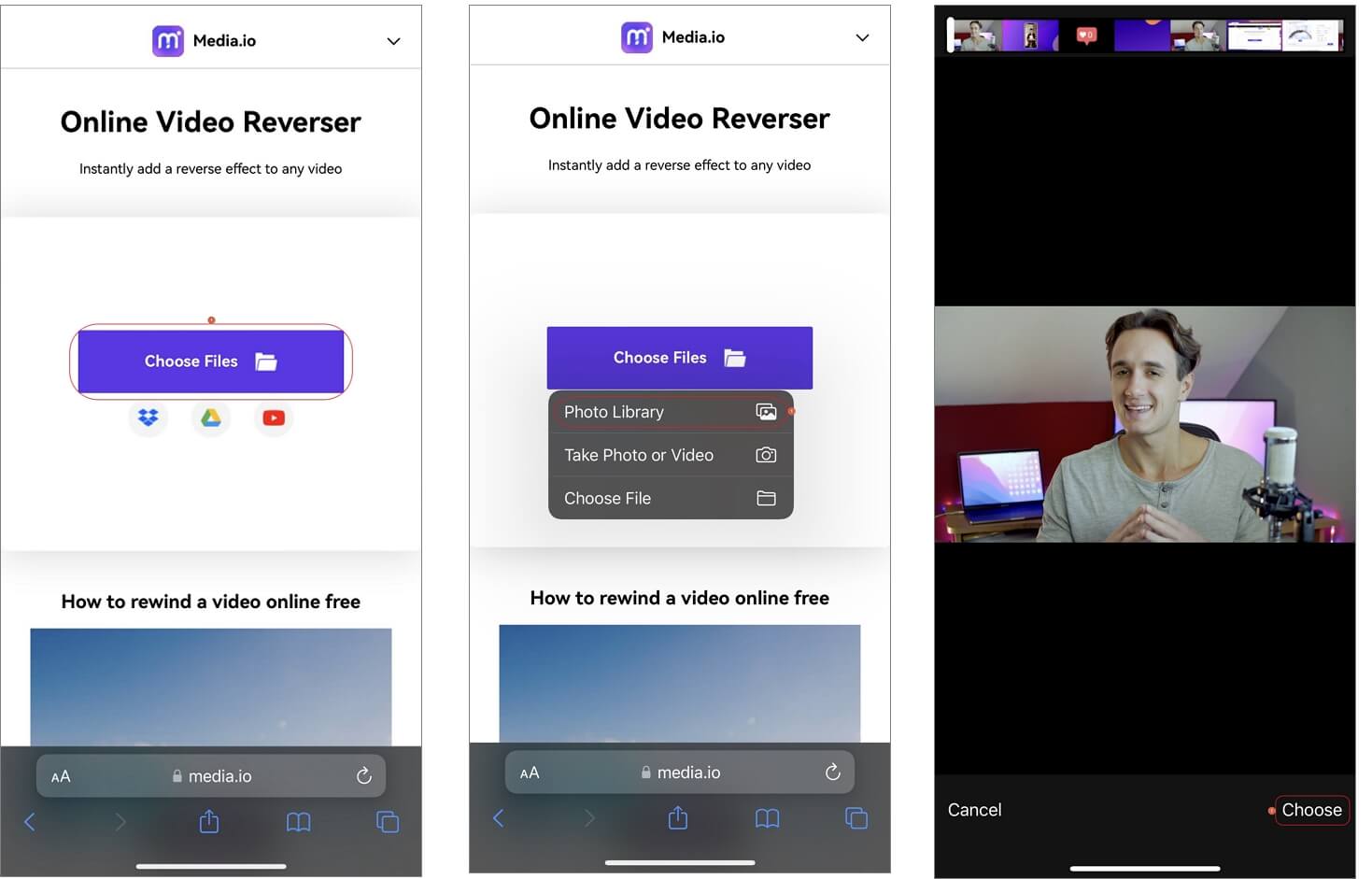
Notera: eller Google Drive molnlagringskonto eller tryck på Youtube Ikon för att hitta bilderna om den redan publiceras på streaming medieplattformen.
Steg 2: Definiera utgångspreferenser
När klippet har laddats upp, tryck för att välja din föredragna uppspelningshastighet för den omvända videon under under Omvänd hastighet sektion. Se till att Stumvideo rutan kontrolleras under Ljudalternativ .
Spara till meny och välj ditt föredragna utgångsformat från den tillgängliga listan (Mp4 väljs här för referens) och tryck på . Vänta medan media. Hur man vänder en video på iPhone utan en app.
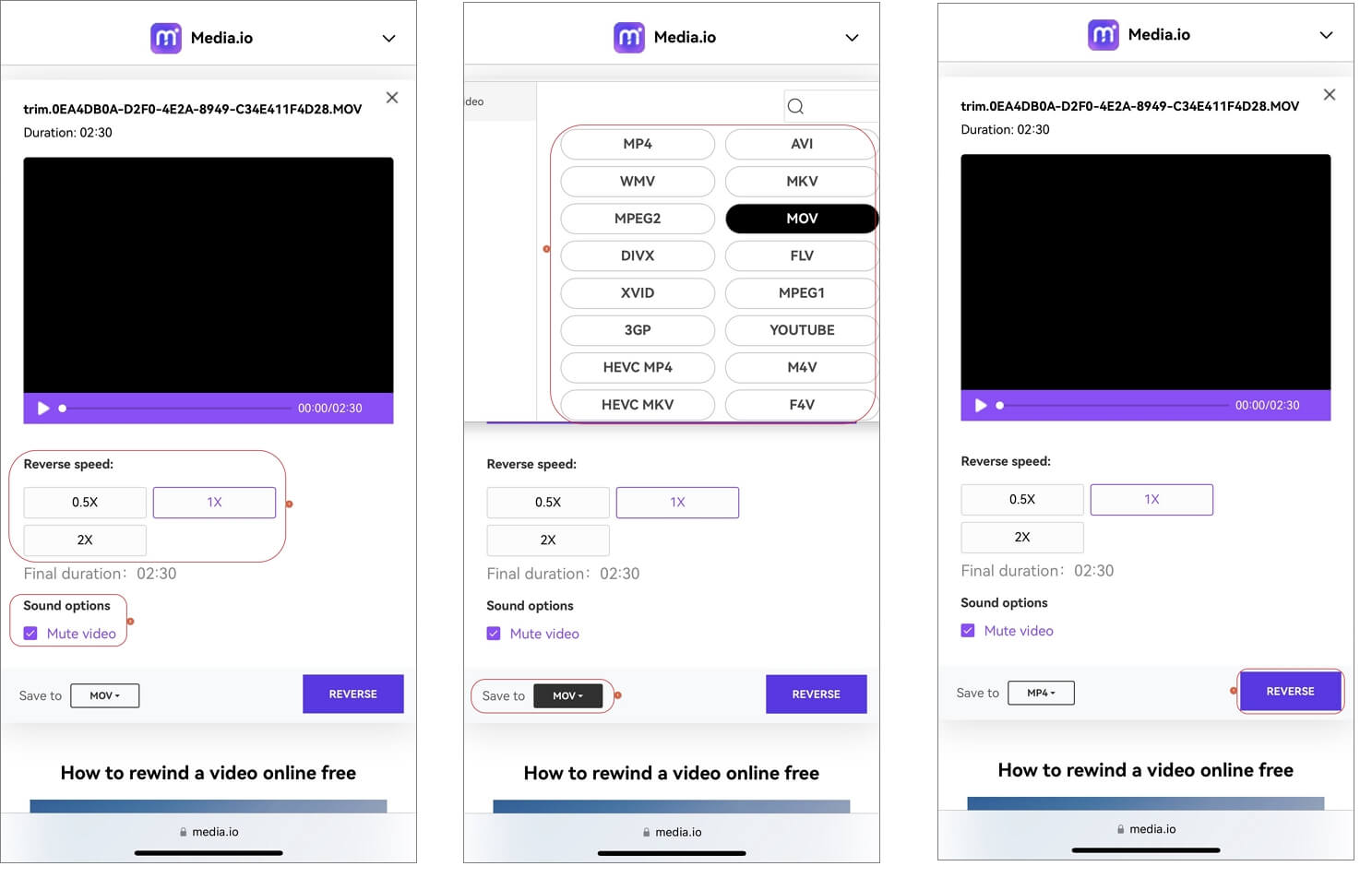
Steg 3: Ladda ner videon
.
.io online -video omvänd till , Du kan också installera följande appar för att slutföra uppgiften utan att ansluta till Internet.
. Film
Filmorago är en annan videoredigeringsapp från Wondershare som kan användas på mobila enheter, inklusive iPhone och Android. . Du kan göra några grundläggande videoredigering som att trimma, dela, slå samman, justera uppspelningshastigheten, rotera videon eller lägga till animerade texter och klistermärken.
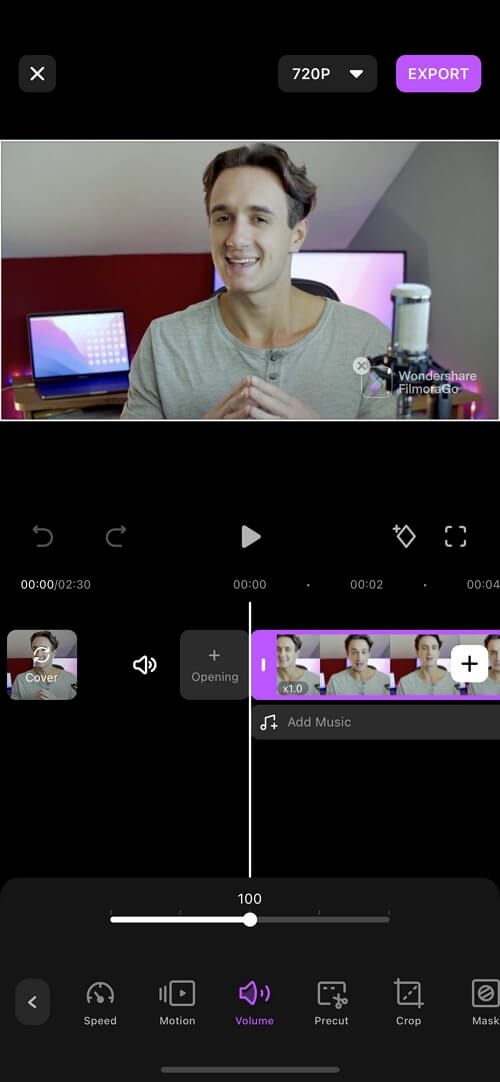
- Nytt projekt till Importera den källvideo som du vill vända;
- Efter att videon har laddats på tidslinjen måste du stänga av videon först genom att knacka på Volymknapp från de tillgängliga verktygen längst ner och drar (detta kommer att stänga av videon).
- ,
- Tryck på UpplösningAlternativ från det övre högra området och använd det tillgängliga och Bildrutor per sekund reglage för att definiera utgångspreferens
.
2.
ReverseVID är en app som är särskilt dedikerad till att vända videoklippen som du importerar till den. Vid tidpunkten för detta skrivande erbjuder programmet tre prenumerationsplaner som är per vecka, varje månad och årlig grund.
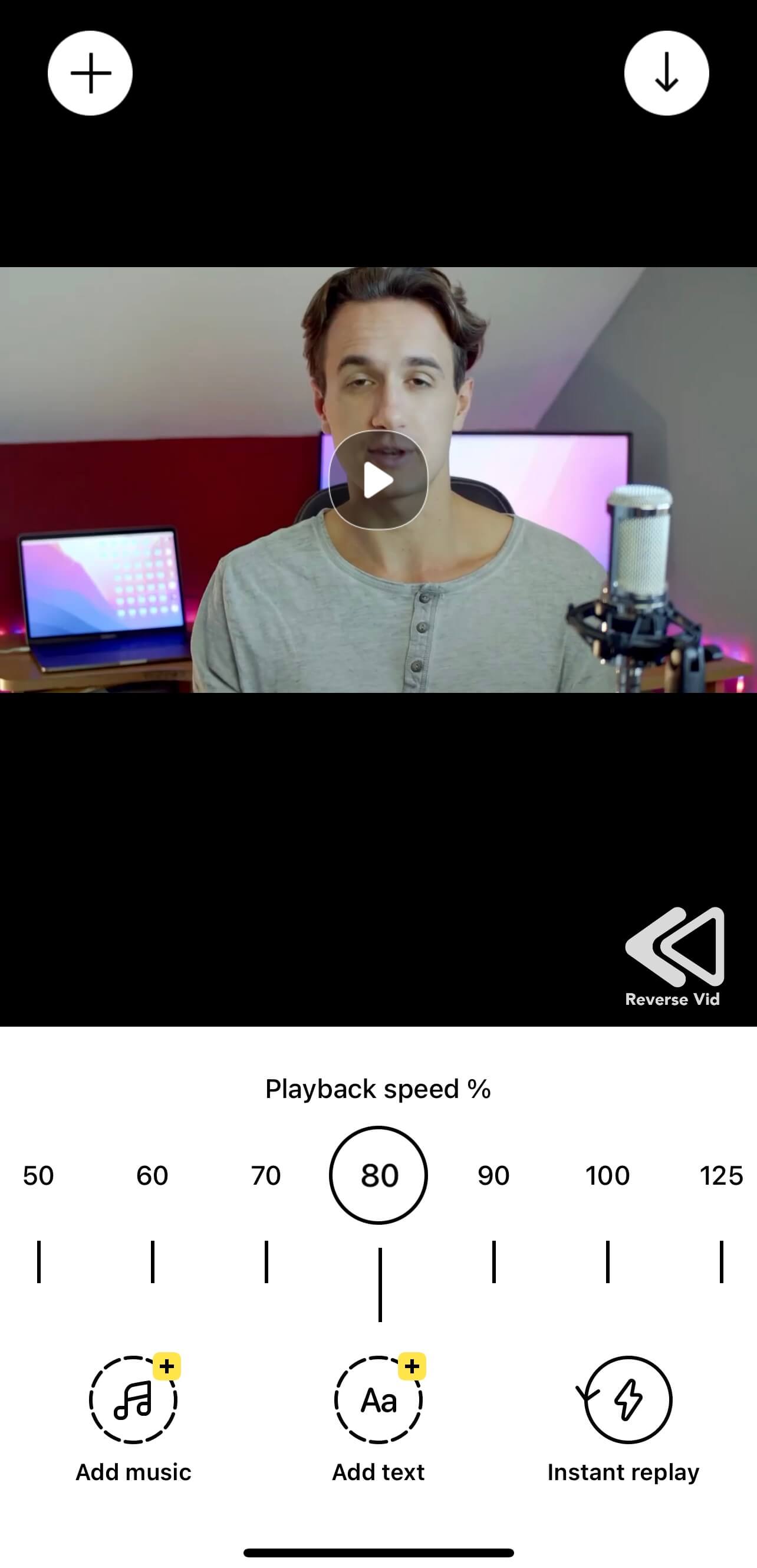
Processen Hur man vänder en video på iPhone Med ReverseVid ges nedan:
- ;
- Välj den källvideo som du vill vända och trycka på
- Använd tidslinjemätaren för att definiera uppspelningshastigheten för den omvända videon och tryck sedan på Spara/ladda ner
. Kinemaster
. Programmet är så populärt att användarna många gånger med viss erfarenhet av det betraktar och presenterar sig som professionella redaktörer, och upp till viss del är de också bra på det. . På grund av detta skulle det inte vara fel om det kallas en komplett mobilapp efter produktionen.
Kinemaster är gratis att använda och erbjuder månatliga och årliga prenumerationsplaner för att låsa upp sina avancerade funktioner.
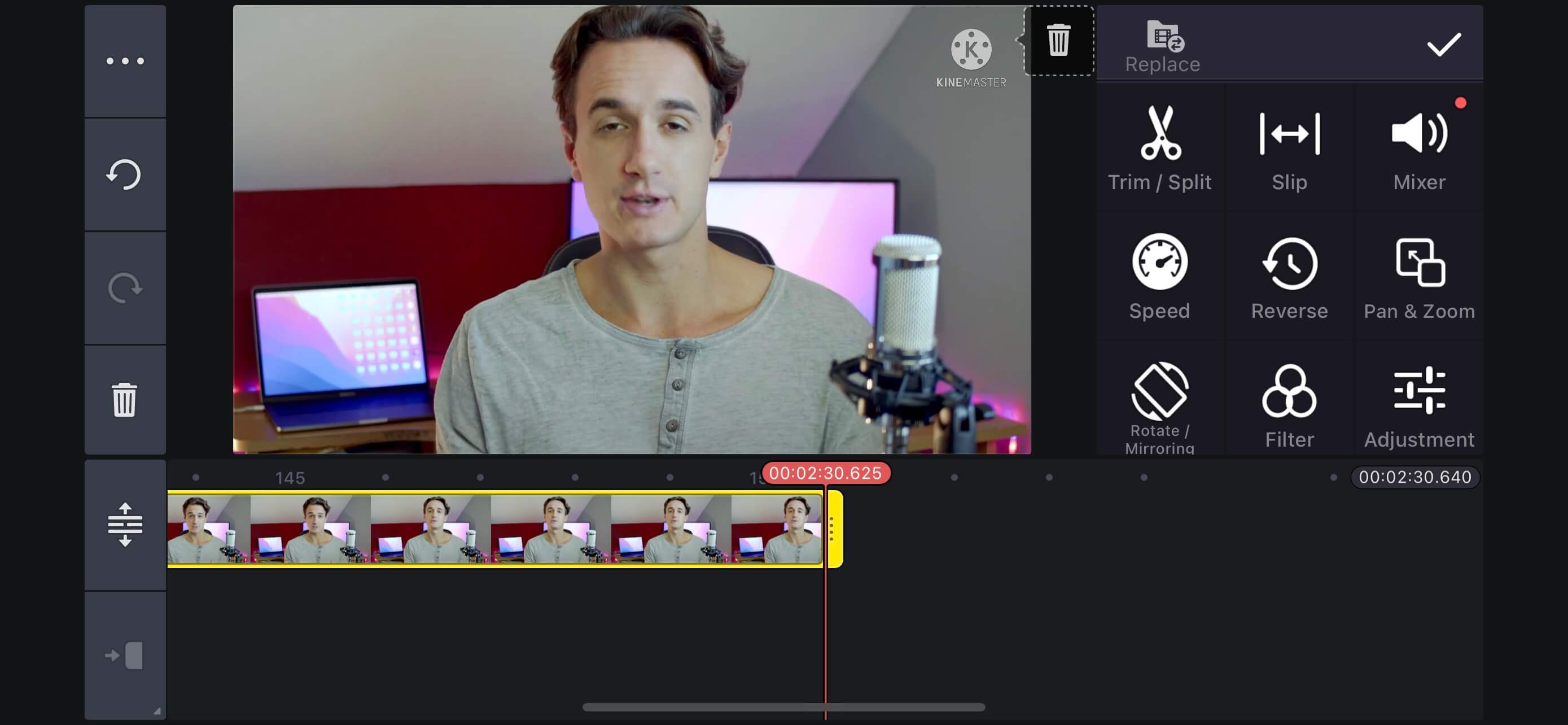
Med Kinemaster ges nedan:
- Knacka och välj en utgångsupplösning genom att knacka på plattan med ditt föredragna bildförhållande och kran Nästa från det övre högra hörnet
- OK (Tick Mark-ikon) från det högra hörnet
- Tryck för att välja mediaspåret i tidslinjen och sedan tryck på Mixer . Volym skjutreglage till OK
- OK Dela med sig
- Definiera utgångspreferenser på Spara och dela
. ?
. Men MAC -versionen av programmet tillåter dig att göra det med lätthet.
. ?
Hur man vänder en video på iPhone utan en app, Svaret är enkelt. . ..
